TikTok ایک مقبول ایپلی کیشن بنتا جا رہا ہے جسے مختصر ویڈیوز پوسٹ کرنے کے لیے استعمال کیا جاتا ہے۔ "کیسے کریں" ویڈیوز سے لے کر مضحکہ خیز اسٹنٹ تک، TikTok ایک بہترین پلیٹ فارم ہے جو افراد کو اپنی اور اپنی صلاحیتوں کا اظہار کرنے کی اجازت دیتا ہے۔
دنیا بھر میں 800 ملین سے زیادہ صارفین کے ساتھ، لوگ فیس بک اور انسٹاگرام جیسے اس سوشل پلیٹ فارم کو استعمال کر رہے ہیں۔ موسیقی اور فلٹرز کو شامل کرنے جیسے تخصیص کے اختیارات پیش کرتے ہوئے، آپ ایک ویڈیو بنانا چاہتے ہیں اور اسے بعد میں محفوظ کرنا چاہتے ہیں۔ صحیح وقت پر پوسٹ کرنا بھی ضروری ہے، آپ بہترین ویڈیو بنا سکتے ہیں اور اسے پوسٹ کر سکتے ہیں جب لوگوں کے آن لائن ہونے کا زیادہ امکان ہوتا ہے اور زیادہ ملاحظات اور مصروفیات حاصل ہوتی ہیں۔
یہ مضمون آپ کو سکھائے گا کہ TikTok میں ڈرافٹ شدہ ویڈیوز کو کیسے محفوظ اور بازیافت کیا جائے۔

TikTok میں ایک ڈرافٹ ویڈیو بنائیں
TikTok میں ڈرافٹ بنانے کے دو اختیارات ہیں۔ آپ TikTok کے اندر ریکارڈ کر سکتے ہیں اور اسے ڈرافٹ کے طور پر محفوظ کر سکتے ہیں یا TikTok کے باہر شوٹ کر سکتے ہیں اور اسے اپنے فون پر رکھ سکتے ہیں جب تک کہ آپ کو اس کی ضرورت نہ ہو۔
ایک مسودہ بنانے کے لیے، یہ کریں:
مرحلہ نمبر 1
TikTok ایپلیکیشن کو کھولیں اور اپنی اسکرین کے نیچے مرکز میں ’+‘ نشان پر ٹیپ کریں۔

مرحلہ 2
اپنے ویڈیو کو اسی طرح ریکارڈ کریں جیسے آپ عام طور پر کرتے ہیں۔
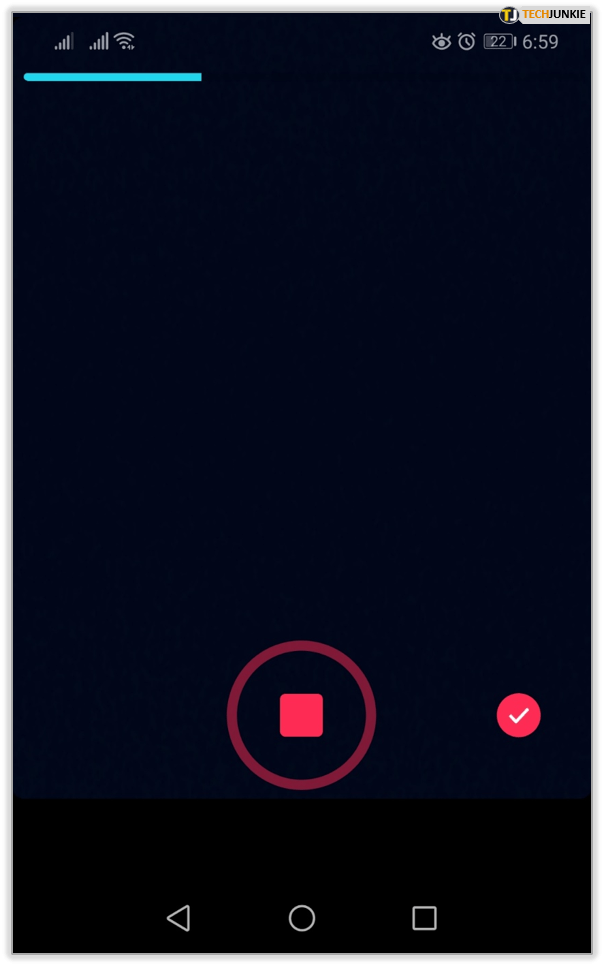
مرحلہ 3
کوئی بھی فلٹر، موسیقی وغیرہ منتخب کریں جو آپ کی ویڈیو کو مزید دلچسپ بنائے۔
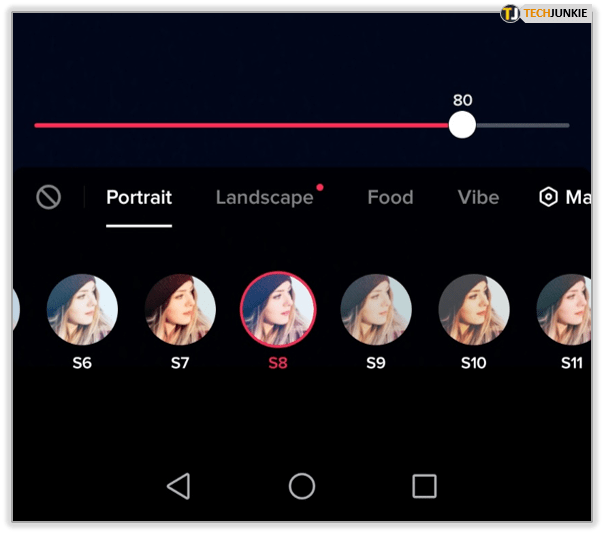
مرحلہ 4
ایک بار جب آپ ضروری ایڈجسٹمنٹ کر لیتے ہیں، تو سفید نشان کے ساتھ سرخ دائرے پر ٹیپ کریں تاکہ یہ تصدیق ہو سکے کہ آپ آگے بڑھنے کے لیے تیار ہیں۔
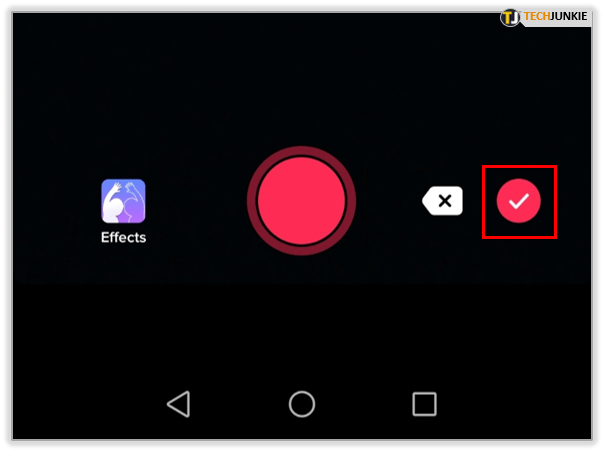
مرحلہ 5
اس صفحہ پر اسٹیکرز، موسیقی، یا فلٹرز شامل کریں پھر پبلش اسکرین پر آگے بڑھنے کے لیے 'اگلا' کو تھپتھپائیں۔
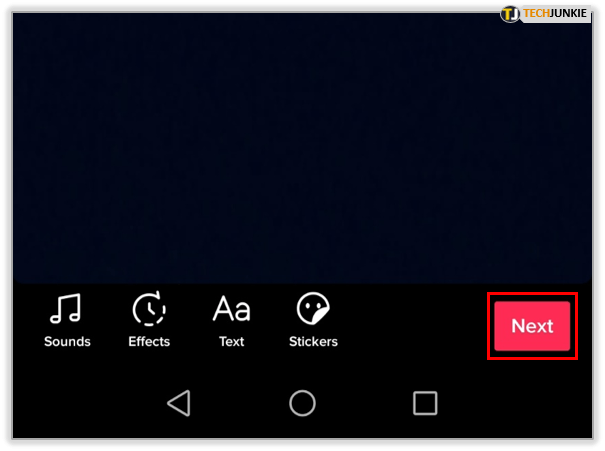
مرحلہ 6
نیچے بائیں کونے میں 'ڈرافٹس' تلاش کریں اور اس پر کلک کریں، پھر تصدیق کریں کہ آپ اسے بطور مسودہ محفوظ کرنا چاہتے ہیں۔
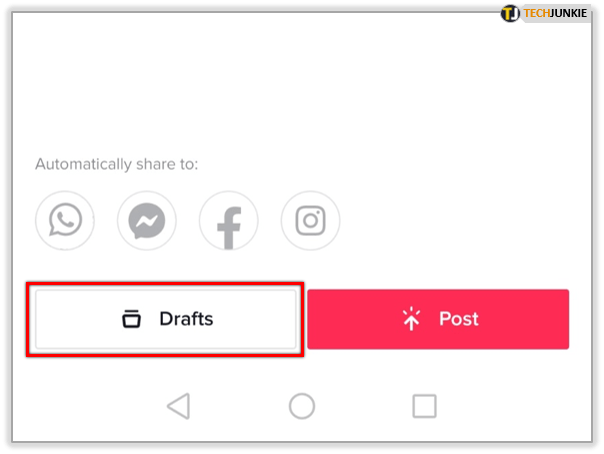
یہ مختلف ویڈیوز بنانے کے لیے ایک ساتھ متعدد مناظر کی شوٹنگ کے لیے مثالی ہے۔ آپ ان ویڈیوز میں ترمیم کر سکتے ہیں اور ان پر کام کر سکتے ہیں اور پھر جب آپ اچھے اور تیار ہوں تو انہیں شائع کر سکتے ہیں۔
آپ اپنی ویڈیو کو اپنے فون کے کیمرے پر بھی گولی مار سکتے ہیں اور اسے وہیں رکھ سکتے ہیں جب تک کہ آپ کو اس کی ضرورت نہ ہو۔
- اپنی ویڈیو ریکارڈ کریں اور اسے اپنے فون پر محفوظ کریں۔

- ویڈیو شوٹ کرنے کے لیے '+' آئیکن کو منتخب کریں۔

- اسکرین کے نیچے دائیں جانب اپ لوڈ کو منتخب کریں۔

- وہ ویڈیو منتخب کریں جسے آپ استعمال کرنا چاہتے ہیں۔

- ضرورت کے مطابق ویڈیو کو ٹائم لائن میں ترتیب دیں اور نیکسٹ کو دبائیں۔

- اپنی ضرورت کی کوئی بھی ترمیم کریں اور اگلا دبائیں۔

- کوئی بھی ٹیگ یا کیپشن شامل کریں اور پوسٹ کو دبائیں۔

اس کا بالکل وہی نتیجہ ہے جو TikTok میں ویڈیو کی شوٹنگ کا ہے۔ اسے دیکھنے والا کوئی بھی فرق نہیں جان سکے گا۔
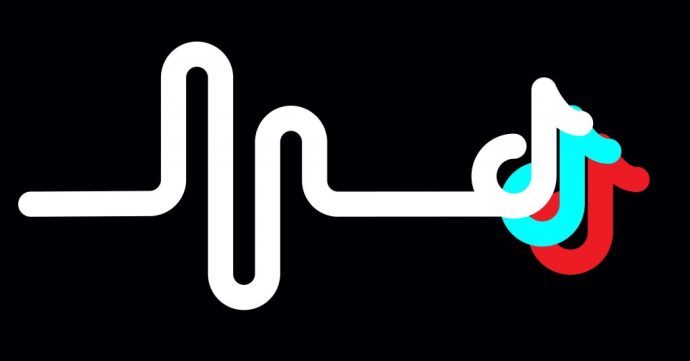
TikTok میں ڈرافٹ تلاش کریں۔
ڈرافٹ ویڈیوز آپ کی گیلری میں محفوظ کی جائیں گی۔ جیسا کہ ہم انہیں پرائیویٹ پر سیٹ کرتے ہیں، کوئی اور انہیں نہیں دیکھ سکتا، اس لیے وہ وہیں رہیں گے جب تک کہ آپ انہیں استعمال کرنے کے لیے تیار نہ ہوں۔ اگر آپ شائع کرنے کے لیے تیار ہیں، تو آپ اسے اپنی گیلری سے کر سکتے ہیں۔
مرحلہ نمبر 1
اسکرین کے نیچے دائیں کونے میں پروفائل آئیکن کو منتخب کریں، یہ کہتا ہے 'میں'
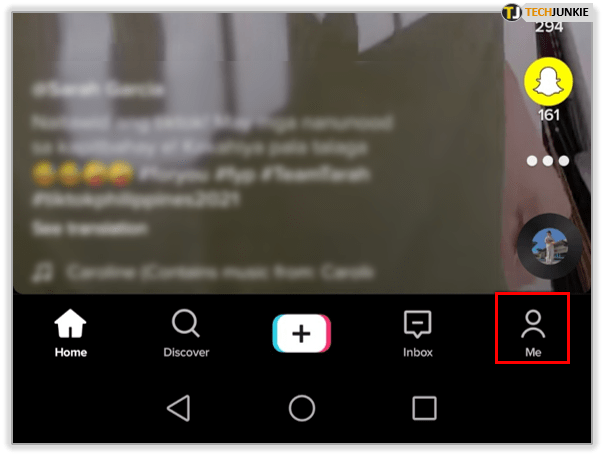
مرحلہ 2
ڈرافٹ پر ٹیپ کریں اور ڈرافٹ شدہ ویڈیو کو منتخب کریں۔
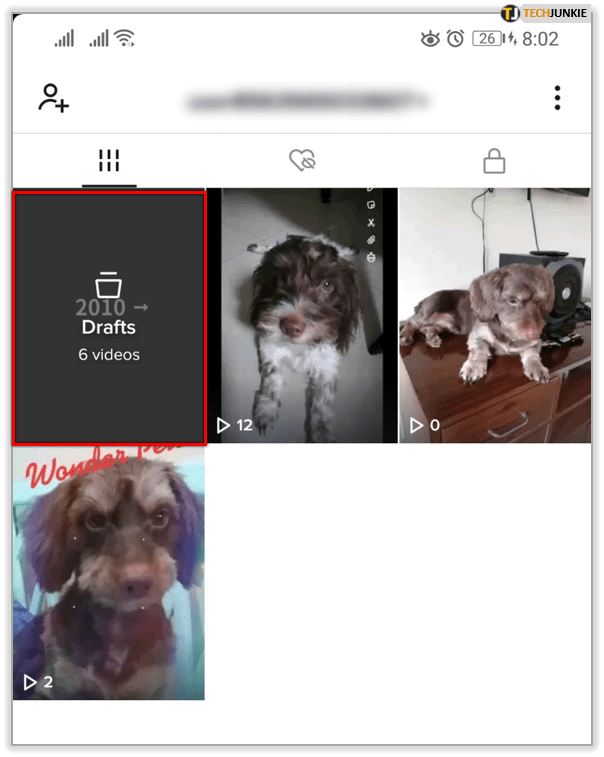
مرحلہ 3
کوئی بھی ایڈجسٹمنٹ منتخب کریں جو آپ کرنا چاہتے ہیں جیسے تبصرے یا ناظرین کے اختیارات۔
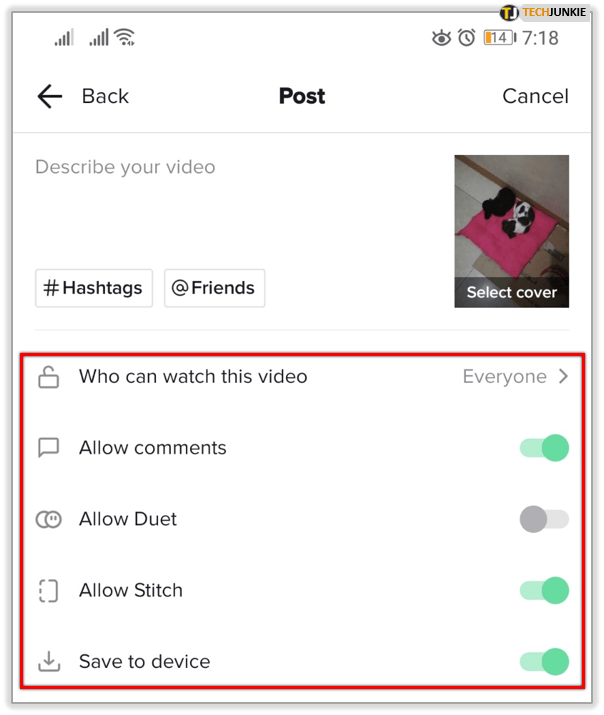
مرحلہ 4
اپنی ترجیحات کی بنیاد پر 'یہ ویڈیو کون دیکھ سکتا ہے' کو تبدیل کریں۔
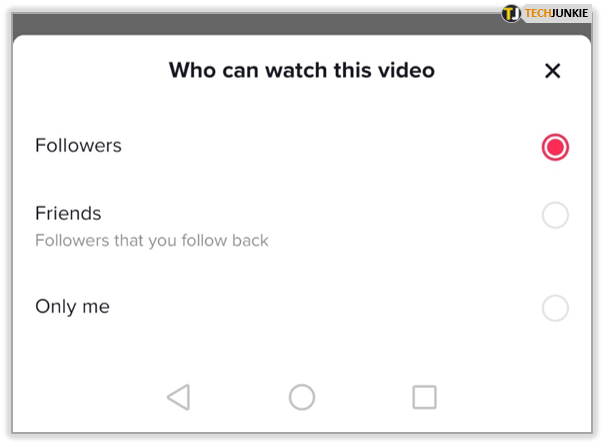
مرحلہ 5
اپنے ویڈیو کے ساتھ لائیو جانے کے لیے نیچے دائیں کونے میں 'پوسٹ' پر کلک کریں۔
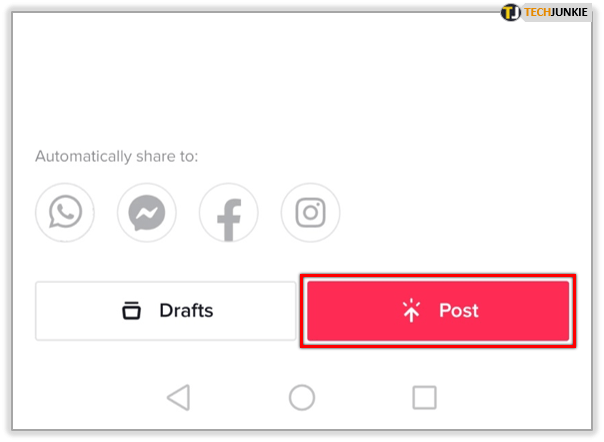
اس کے بعد آپ کا ویڈیو لائیو ہو جائے گا، اور آپ کے منتخب سامعین اسے حسب معمول دیکھ سکیں گے۔
TikTok میں ڈرافٹ میں ترمیم کرنا
ایک بار جب آپ اپنے ڈرافٹ کو تلاش کر لیتے ہیں تو آپ کے پاس پوسٹ کرنے سے پہلے اسے دوبارہ ترمیم کرنے کا اختیار ہوتا ہے۔ اپنے مسودے کو تلاش کرنے کے لیے اوپر دی گئی ہدایات پر عمل کریں۔ ایک بار جب آپ پری پوسٹ اسکرین پر پہنچ جائیں تو آپ سے تفصیل شامل کرنے کے لیے صرف اوپری بائیں کونے میں واقع پچھلے تیر پر کلک کریں۔ یہ آپ کو ایڈیٹنگ اسکرین پر واپس لے جائے گا۔
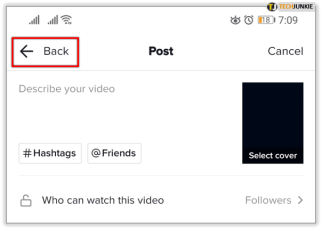
کوئی بھی ایڈجسٹمنٹ کریں جیسا کہ آپ عام طور پر 'اگلا' پر کلک کریں گے اور پوسٹ کریں گے۔
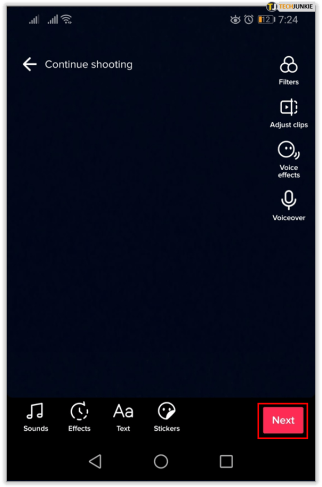
TikTok میں عوامی اور نجی ویڈیوز

TikTok آپ کو اپنے ویڈیو کو 'نجی' یا 'عوامی' کے طور پر سیٹ کرنے کا اختیار دیتا ہے۔ آپ ڈرافٹ بناتے وقت اپنے ویڈیو کو پرائیویٹ پر سیٹ کرنا چاہیں گے۔ اضافی قدم آپ کو تیار ہونے سے پہلے غلطی سے ویڈیو کو جاری کرنے سے روکنے کے لیے ایک احتیاطی اقدام ہے۔ اگر آپ تصادفی طور پر اس ویڈیو کو منتخب کرتے ہیں اور اسے شائع کرتے ہیں، تو ویڈیو نجی رہے گی۔
عوامی ویڈیوز مختلف ہیں۔ بالکل ایسا ہی ہے، عوام۔ یہ TikTok استعمال کرنے والے ہر فرد کے لیے قابل رسائی ہوگا۔ اگر آپ نیٹ ورک کو مارکیٹنگ کے لیے استعمال کر رہے ہیں، تو آپ زیادہ تر وقت عوامی ویڈیوز کے ساتھ کام کرنے جا رہے ہیں، لیکن جب تک آپ شائع کرنے کے لیے تیار نہیں ہو جاتے انہیں نجی رکھنا ایک اضافی حفاظتی اقدام ہے۔
آپ عوامی ویڈیو کو کسی بھی وقت نجی میں تبدیل کر سکتے ہیں، اشاعت کے بعد بھی۔
- وہ ویڈیو منتخب کریں جسے آپ TikTok میں نجی بنانا چاہتے ہیں۔

- نیچے دائیں جانب مزید آئیکن پر ٹیپ کریں۔

- پیڈلاک آئیکن کو منتخب کریں اور اس ویڈیو کو کون دیکھ سکتا ہے آپشن پر صرف میں کو منتخب کریں۔

آپ کا ویڈیو تلاش سے غائب ہو جائے گا اور TikTok صارفین کے لیے مزید نہیں دیکھا جا سکے گا۔ آپ نجی ویڈیو کو بھی عوامی بنانے کے لیے اسے ریورس کر سکتے ہیں۔

TikTok میں ویڈیو ڈیلیٹ کریں۔
اگر آپ کو کبھی بھی TikTok میں کسی ویڈیو کو حذف کرنے کی ضرورت ہے، تو یہ بھی بہت سیدھا ہے۔ یہ جوہری آپشن ہے کیونکہ ویڈیو نیٹ ورک سے مکمل طور پر غائب ہو جائے گا، لیکن یہ کام کرتا ہے۔ ترجیحی انتخاب ویڈیو کو نجی بنانا ہوگا لیکن اگر آپ کو کوئی ویڈیو حذف کرنے کی ضرورت ہو تو آپ کر سکتے ہیں۔
- TikTok کے اندر سے ویڈیو کھولیں۔

- اختیارات کو سکرول کرنے کے لیے اسکرین کے نیچے مزید آئیکن منتخب کریں۔

- کوڑے دان کا آئیکن منتخب کریں۔

- اپنی پسند کی تصدیق کریں۔

بلک ڈیلیٹ کرنے کا کوئی آپشن نہیں ہے، لہذا اگر آپ ہاؤس کیپنگ کر رہے ہیں، تو آپ کو ہر اس ویڈیو کے لیے ایسا کرنے کی ضرورت ہوگی جسے آپ ہٹانا چاہتے ہیں۔
ڈرافٹ کو حذف کرنا
آپ کے پاس TikTok ایپ میں کئی مسودے محفوظ ہو سکتے ہیں، یا صرف ایک۔ اگر آپ اسے حذف کرنا چاہتے ہیں تو آپ کر سکتے ہیں۔
- TikTok ایپ کھولیں اور پروفائل آئیکون پر کلک کریں جس میں کہا گیا ہے کہ "Me" نیچے بائیں کونے میں واقع ہے۔

- اپنی تیار کردہ ویڈیوز کھولیں۔

- اوپری دائیں کونے میں 'منتخب کریں' کو تھپتھپائیں۔

- ان مسودوں کے آگے بلبلوں کو تھپتھپائیں جنہیں آپ حذف کرنا چاہتے ہیں۔

- ڈیلیٹ پر ٹیپ کریں اور پاپ اپ باکس میں 'ڈسکارڈ' پر کلک کرکے تصدیق کریں۔

ڈرافٹ کی بازیابی
اگرچہ آپ کو چند مراحل پر عمل کرنا ہے، ایسا لگتا ہے کہ کچھ نے غلطی سے اہم مسودے حذف کر دیے ہیں۔
کئی صارفین نے اطلاع دی ہے کہ انہوں نے غلطی سے اہم ایپس کو ڈیلیٹ کر دیا ہے۔ ایسا اس وقت ہو سکتا ہے جب ایپس کے کیش کو صاف کیا جائے، ان انسٹال اور دوبارہ انسٹال کیا جائے، یا 'ڈیلیٹ' آپشن پر کلک کریں۔
کیا میں حذف شدہ مسودہ کو بحال کر سکتا ہوں؟
TikTok ایپ سے حذف شدہ ڈرافٹ کو بازیافت کرنے کا کوئی طریقہ نہیں ہے۔ ہم نے چند فریق ثالث ایپس کے بارے میں سنا ہے جو حذف شدہ TikTok ڈرافٹ کو بازیافت کر سکتی ہیں، لیکن اس بات کی کوئی گارنٹی نہیں ہے کہ وہ جس طرح سے کام کریں گے اسی طرح انہیں کرنا چاہیے۔ ڈاؤن لوڈ کر رہا ہے ایپلیکیشن کو آپ کے فون کے حذف شدہ کیش میں موجود تمام ڈیٹا تک رسائی حاصل کرنے کی ضرورت ہوگی۔ اس بات کو یقینی بنانے کے لیے کہ آپ مستقبل میں غلطی سے اپنے ڈرافٹس کو حذف نہ کر دیں، اپنے کیش کو خالی نہ کریں اور تمام ڈرافٹ ویڈیوز کا بیک اپ نہ لیں۔
میں اپنے ڈرافٹ کو ایک فون سے دوسرے فون میں کیسے منتقل کر سکتا ہوں؟
ڈرافٹ کو اپنے ڈیوائس میں محفوظ کریں، اپنے فون کا بیک اپ گوگل فوٹوز، آئی کلاؤڈ، ڈراپ باکس، سیمسنگ کلاؤڈ، یا کسی دوسری سروس پر کریں۔ اپنے نئے ڈیوائس پر اکاؤنٹ میں سائن ان کریں اور ڈرافٹ آپ کے کلاؤڈ میں ظاہر ہو جائے گا. کلاؤڈ سے اپنا مسودہ منتخب کریں، اور اسے پوسٹ کرنے کے لیے آگے بڑھیں جیسا کہ آپ عام طور پر کرتے ہیں۔


















